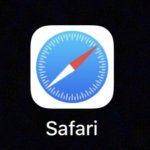iPhoneの連絡先に同じ名前がいくつもあったりして気になったことはありませんか?どう見ても同じ人が連絡先にいくつもあったら変ですよね。
この原因はiPhoneの連絡先が統合されていなかったのが原因です。リンク済みの連絡先をどのようにすれば良いのかを解説します。
このコンテンツはiPhoneの連絡先に同じものがいくつもあり1つにまとめるための方法を解説しています。
目次
iPhoneのリンク済み連絡先を統合する
通常は同じ名前などをいくつか連絡先に登録してしまっていて同じ人が表示される場合に連絡先を統合すれば2つあった連絡先を1つにまとめることができます。
他にはGoogleアカウントの連絡先とリンクしている場合も連絡先を統合することで問題が解決します。
今回管理人が困ったのはアカウントが別だったため連絡先に入力したものが他のデバイスで反映されないと言う状況になったからです。
これは意外に不便です。自分では連絡先を修正したつもりでも同期できていなければ新しい情報を忘れてしまいます。
iPhoneの連絡先で住所を修正してMacやiPadで同じ人の連絡先を見たら先ほど修正した住所が同期されないことはありませんか?
管理人は先日、引越しをした連絡先の人の新しい住所をiPhoneで入力しました。次の日Macでたまたまその人の連絡先を開く事があったので連絡先を開いて確認したところ住所が変わっていないことに気がつきました。
すぐにiPhoneの連絡先を開いたらiPhoneはちゃんと住所が新しくなっています。これはおかしいと思いiCloudが同期できていないのかと思って調べましたが問題はありません。
iPhoneの連絡先を下の方までスクロールしたところリンク済み連絡先がGmailとiCloudの両方表示されている状態でした。
原因はそのリンク済み連絡先で編集したものがiCloudではなくGmailの方だけに反映されていることでした。
そのためiCloud上では住所を変更したようになっておらず他のデバイスでも全く住所が変更されていなかったのです。
あなたもリンクが統合されていない場合にこのような状態になるかもしれません。また間違えて何度も連絡先に入力すれば変な感じになります。そうなれば困りますよね。
解決方法はリンク済みの連絡先のiCloudを開いてそちらの住所を編集すれば他のAppleデバイスにすぐに反映されます。
リンク済みの連絡先って何?iCloudに同期するにはどうするの?
リンク済みの連絡先とはiCloudとGmailの両方に連絡先があり統合されて別々の連絡先が1つになって表示されている状態のことです。
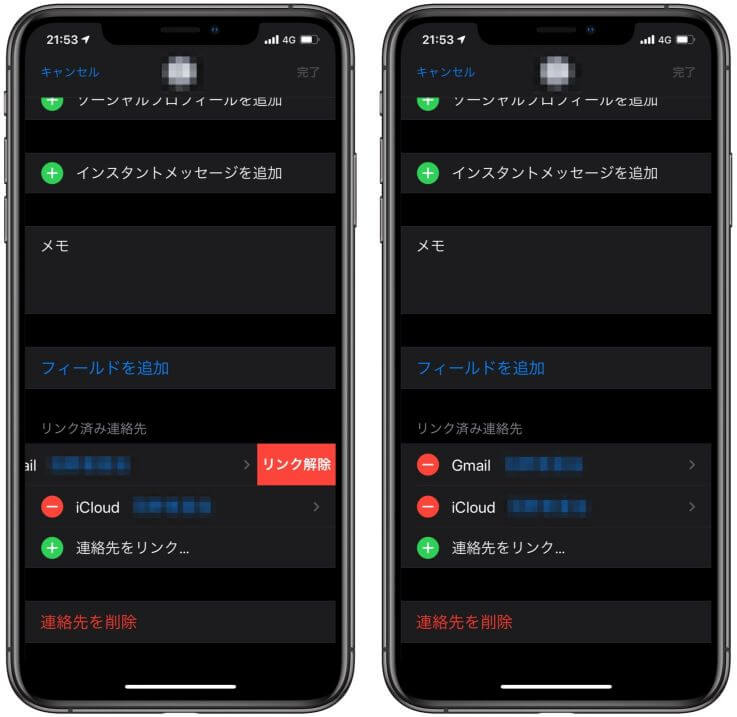
同じ人がiCloudにもGmailにも連絡先として登録されているため連絡先に同じ名前が表示されてしまいます。
そうなれば見にくなるために連絡先の統合が出来るのです。統合した連絡先がリンク済み連絡先としてGmailとiCloudの両方が表示されています。
今回リンクされた連絡先でGmailの連絡先が優先されて表示されていたため住所変更をしてもiCloudでは反映されていなかった状態でした。
iPhoneの連絡先には一人の名前しか表示されていませんが連絡先を下へスクロールしていけば1番下にリンク済みの連絡先がGmailとiCloudの両方が表示されています。
今現在iPhoneに表示されている連絡先がiCloudではなくGmailだった事がiPhoneの連絡先の住所を変更してもMacの連絡先に反映されず同期されていなかった原因です。
iCloudの住所を編集するにはリンク済み連絡先のiCloudの方をタップします。そうするとiCloudの連絡先だけが表示されるのでその住所を変更してください。
その後、他のAppleデバイスの連絡先を開いて確認すれば変更された住所が同期されています。
結局、なぜiPhoneで連絡先を編集して住所変更したのにiCloud上で変更されていなかったのかと言うとGmailの連絡先のみ変更したからと言うことです。
もしあなたが同じように連絡先を編集してもiCloud上に反映されていない場合はiPhoneの連絡先を下までスクロールしてリンクされた連絡先が表示されているか確認しましょう。
リンクされた連絡先がGmailとiCloudが表示されていたらGmailの連絡先だけしか同期されていないと言うことです。
その場合はiCloudをタップして編集すればiCloudに同期されるので問題は解決されます。
リンクを解除したらどうなるの?
iPhoneの連絡先でリンクを解除すれば連絡先に同じ名前が2つ表示されます。
見にくくなってしまうので通常はリンクしていた方が見やすいと思いますがGmailの連絡先がいらない場合はGmailとの連絡先の同期を解除すれば解決されます。
iPhoneの連絡先とGmailの連絡先を同期することでGmailにも反映されるため、同期したい場合はGmailとの連携をしていた方が便利です。
気をつけるのは反映されていない事がある点ですがこれについてはまた詳しく調べて記事にします。
今まで問題なく使えていましたが今回住所がiCloud上で住所が変わらず気がついたのでなぜGmailとの同期が出来ていなかったのかは別途レビューをします。
iCloudの連絡先の住所がいくつも表示される
リンク済みの連絡先は解除しましたがやはりiCloudの連絡先が同期されているのか不安になるのはリンク解除したそれぞれの連絡先の登録住所がバラバラになっているからです。
これは再度リンクするとそれぞれの住所が全て表示されてしまう状態になります。
どういうことかと言うと連絡先を再びリンクしたら住所が2つ表示されてしまうと言うことです。
これはiCloud上できちんと同期されていないのかGmailと同期する事で表示がおかしくなっているのかのどちらかだと思われます。
連絡先の他の部分を見ても全てがおかしいわけではなく一部の連絡先の表示が住所がいくつも表示されているので何か原因はあると思います。
今回はリンク済み連絡先の一部の表示がおかしくなっているので解決出来るように詳しく調べて次回レビューしたいと思います。
まとめ
iCloudの連絡先はAppleデバイスで同期されていますがGmailとも同期すると便利です。
しかし同期したことによりGmailの連絡先が優先されて表示されてしまいiCloud上に編集した内容が同期されない場合があります。
解決するのはiCloudの連絡先を編集する必要があります。そうすればiCloudで全てのデバイスが同期されて編集した内容が反映されます。
常に同期されるのはiCloudの連絡先です。iCloudになっているかちゃんと確認する必要がありますね。
今回は連絡先の問題で久しぶりに連絡先をよく見てみたらいつの間にか同期がおかしくなっていたり住所がいくつも表示される状態になっていたのでまだ解決できていない問題を調べて行きます。
今回の記事では間に合わず連絡先の表示がおかしい問題はリンク済み連絡先の問題だけ解決しましたが他にもまだ問題があるため次回の記事でレビューしたいと思います。






![[iPhoneメモアプリ]超簡単!仕事で使える便利な活用法10選](https://baniramans.com/wp-content/uploads/2019/02/internet-3113279_640.jpg)






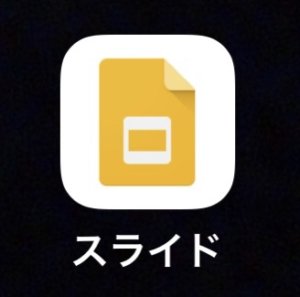
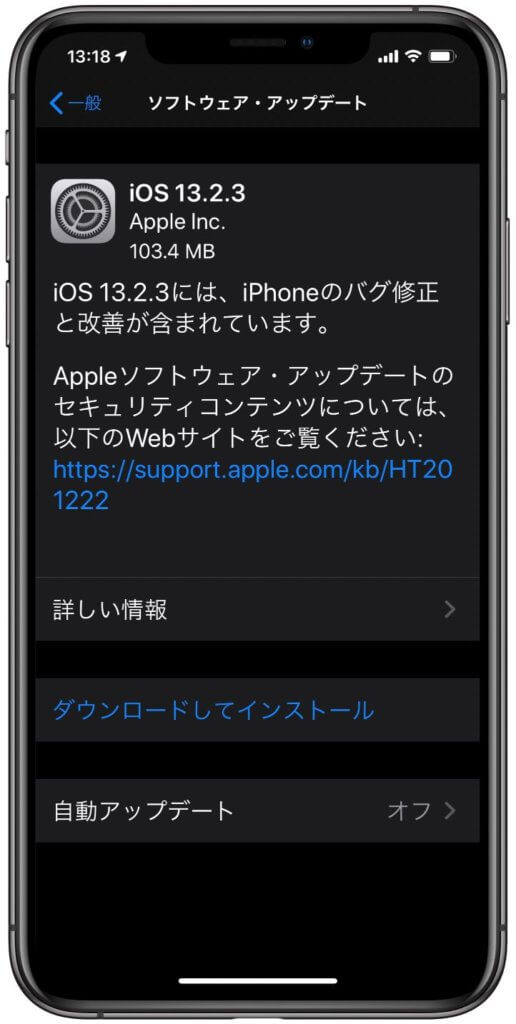
![iPhone11/Pro/ProMaxのアプリの終了や再起動の方法はどうするの?[iOS13]](https://baniramans.com/wp-content/uploads/2020/04/D086F2E6-79E2-4C00-BB18-DE93FFC48019_1_105_c-1-150x150.jpg)